Виндовс има различите профиле напајања које корисници користеможе да се постави Профил напајања омогућава вам да брзо промените подешавања вашег система између ниске и велике потрошње енергије. Неке од променљивих у плану напајања укључују светлину екрана, временско ограничење приказа, стање спавања и још много тога. Корисници могу прилагодити план напајања у складу са својим потребама. Постоје три плана напајања у Виндовс-у 10; високих перформанси, уравнотеженог и уштеде енергије. Да би се пребацио на други план напајања, корисник мора отворити апликацију Цонтрол Панел (Управљачка плоча) десним кликом на икону батерије у системској траци. У ажурирању за Цреатор, Мицрософт ће додати клизач у мени иконе батерије како би олакшао ово. ПоверПланСвитцхер је Виндовс УВП апликација која вам тренутно даје ову функцију. Омогућује вам промену плана напајања из системске траке у било који од три подразумевана плана. Ево како то функционише.
Преузмите и покрените ПоверПланСвитцхер. Додаће икону утикача у системско лежиште. Кликните на њу и појавиће се мени са три основна плана напајања. Изаберите план на који желите да се пребаците.

Треба напоменути да уопште не морате да отварате апликацију Цонтрол Панел (Контролна табла) када мењате планове. Горњи ГИФ је једноставно намијењен приказивању плана напајања.
На површини, ова апликација је врло једноставна, али има још неколико трикова у рукаву. Десном типком миша кликните икону мрежног утикача да бисте приступили додатним функцијама.
ПоверПланСвитцхер може аутоматски променити план напајања када прикључите или искључите лаптоп. Можете одабрати план напајања на којем ће ваш лаптоп радити ако је повезан на извор напајања или батерију.
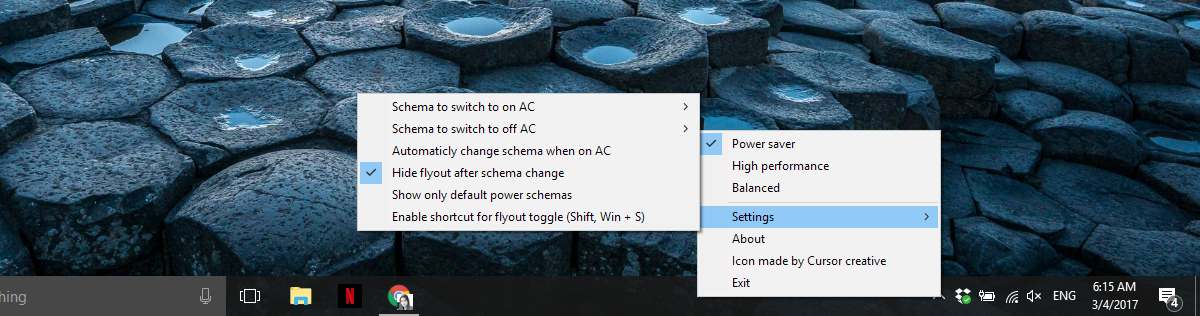
Клизач напајања који ће Мицрософт додати узАжурирање аутора не дозвољава вам да одаберете један од три плана напајања уграђена у Виндовс. Уместо тога, омогућава вам да промените укупне поставке напајања на скали која варира од најбољег трајања батерије до најбољег учинка. Клизач ће олакшати промену плана напајања из системске траке, али неће вам дати ове три могућности за избор. Можда ћете наћи, чак и након објављивања ажурирања аутора, да је ПоверПланСвитцхер супериорна опција.
Корисничко сучеље апликације лијепо се повезује са Виндовсом 10. Боја менија ће се променити у складу са бојом нагласка коју сте поставили. Перформансе паметне, апликација је брза. Између планова за пребацивање мало је и нема одлагања. Не можете укључити Уштеду батерије помоћу ПоверПланСвитцхер-а. Да бисте то учинили, мораћете да употребите наменски тастер за брзо подешавање у Ацтион Центеру.
Инсталирајте ПоверПланСвитцхер из Виндовс Сторе-а













Коментари